„Hotspot“ yra interneto ryšys, turintisfizinė vieta. Tai iš esmės reiškia, kad tam tikra fizinė vieta leidžia prisijungti prie interneto. Tai terminas, turintis skirtingas reikšmes skirtinguose kontekstuose. Tai reiškia fizinę vietą, kuri suteiks jums prieigą prie interneto, bet tai buvo dar tada, kai bevielės technologijos dar nebuvo tai. Dabar turite internetą kelyje, o tai reiškia, kad viešosios interneto prieigos taškai neapsiriboja fizinėmis vietomis. Bet kuris nešiojamasis įrenginys, galintis prisijungti prie interneto, gali virsti viešosios interneto prieigos tašku. Jei norite papildomo privatumo, „karsto taškus“ taip pat galite naudoti VPN.

Mobilusis interneto prieigos taškas
„Hotspots“ buvo paprastas, neginčijamas dalykastol, kol jie buvo tik viešojo „WiFi“ tinklo atitikmenys. Dėl belaidžio ryšio viskas pasikeitė ir terminas „mobilusis interneto prieigos taškas“ tapo įprasta vieta. Mobilusis interneto prieigos taškas iš esmės yra tinklas, prie kurio gali prisijungti keli įrenginiai, ir jūs galite šį ryšį pasiimti bet kur.
Skirtumas yra tas, kad mobilieji telefonai pasikliaujatinklo tiekėjams, tokiems kaip „AT&T“ ir „T-Mobile“, interneto ryšiui palaikyti. Tada telefonas šį ryšį padaro prieinamą kitiems įrenginiams. Dėl to susidaro daug tinklo perkrovų, ir nedaugelis tinklo tiekėjų tuo pernelyg jaudinosi. Kai išmanieji telefonai tapo mobiliųjų interneto prieigos taškų, tinklo teikėjai tuo nesidžiaugė ir turėjo galimybę, kiek įmanoma, užblokuoti šią funkciją. Tai buvo viena iš pagrindinių priežasčių, kodėl „iPhone“ savininkai sukliudė savo telefonams, o „Android“ vartotojai įsišaknijo savo įrenginiuose.
Nuo to laiko tinklo teikėjai palengvėjo irSukurti mobilųjį interneto prieigos tašką „iPhone“ ar „Android“ telefone yra be galo lengva, nereikia jokių „jailbreak“ ar šaknų. Nešiojamieji kompiuteriai taip pat dabar gali tapti mobiliaisiais interneto prieigos taškais, jei jie turi tinklo plokštę arba gali naudoti „WiFi“ tinklą ar „Ethernet“, norėdami sukurti viešosios interneto prieigos tašką. Signalo stiprumas, be abejo, skirsis, nes jūsų telefonas ar nešiojamasis kompiuteris nėra toks galingas kaip maršrutizatorius.
Prisijungimas prie „Hotspots“
Prisijungimas prie interneto prieigos taškų yra beveik tas patskaip jungiantis prie bet kurio „WiFi“ tinklo. Kartais gali tekti sutikti su keliomis taisyklėmis ir nuostatomis. Vietos, prie kurių prisijungti nėra prieinamos visiems; galite nustatyti slaptažodžius, kad įsitikintumėte, jog prie jo gali prisijungti tik įgalioti vartotojai, taigi, be sutikimo su terminais, turėsite įvesti slaptažodį.
„Windows 7“, 8/8.1, 10, „iOS“, „Android“ ir „macOS“ visos leidžia kurti prieigos taškus viename įrenginyje. Jei kurdami viešosios interneto prieigos tašką naudojate „iPhone“ ar „Android“ telefoną, o jūs naudojate tinklo duomenis, visi, prisijungę prie jūsų interneto prieigos taško, taip pat naudos tą patį duomenų planą.
Yra du būdai prisijungti prie viešosios interneto prieigos taško;belaidis arba laidinis. Naudodamiesi telefone sukurtais „karstais“, tik vienas įrenginys gali prisijungti per laidą, bet kiti įrenginiai gali prisijungti belaidžiu būdu. Kai belaidžiu būdu prisijungiate prie viešosios interneto prieigos taško, viskas, ką jums reikia padaryti, tai atidaryti telefone „Nustatymų“ programą, paliesti „Wi-Fi“ tinklus ir ieškoti prieigos taško, prie kurio prisijungti.
Kurtinių taškų kūrimas
„Windows 10“
Sukurti mobilųjį interneto prieigos tašką „Windows 10“ yrajuokingai lengva. Bakstelėkite „Win + A“ spartųjį klavišą, kad atidarytumėte „Action Center“. Spustelėkite parinktį Išskleisti apačioje ir ieškokite „Mobilusis interneto prieigos taškas“. Spustelėkite jį, kad įgalintumėte viešosios interneto prieigos tašką.
Dabar jūsų nešiojamas ar planšetinis kompiuteris yra mobilusis interneto prieigos taškastačiau visiems, norintiems prisijungti prie jo, reikės slaptažodžio. Norėdami patekti į nustatymų skydą, kurioje pateikiamas slaptažodis, greičiausias būdas yra vėl atidaryti Veiksmų centrą. Dešiniuoju pelės mygtuku spustelėkite „Mobile Hotspot“ perjungimą ir pasirinkite „Eiti į nustatymus“.
Nustatymų skydelyje bus pateiktas slaptažodis, kurį turite bendrinti su visais, norinčiais prie jo prisijungti. Taip pat galite pasirinkti leisti ryšį per „WiFi“ ar „Bluetooth“.
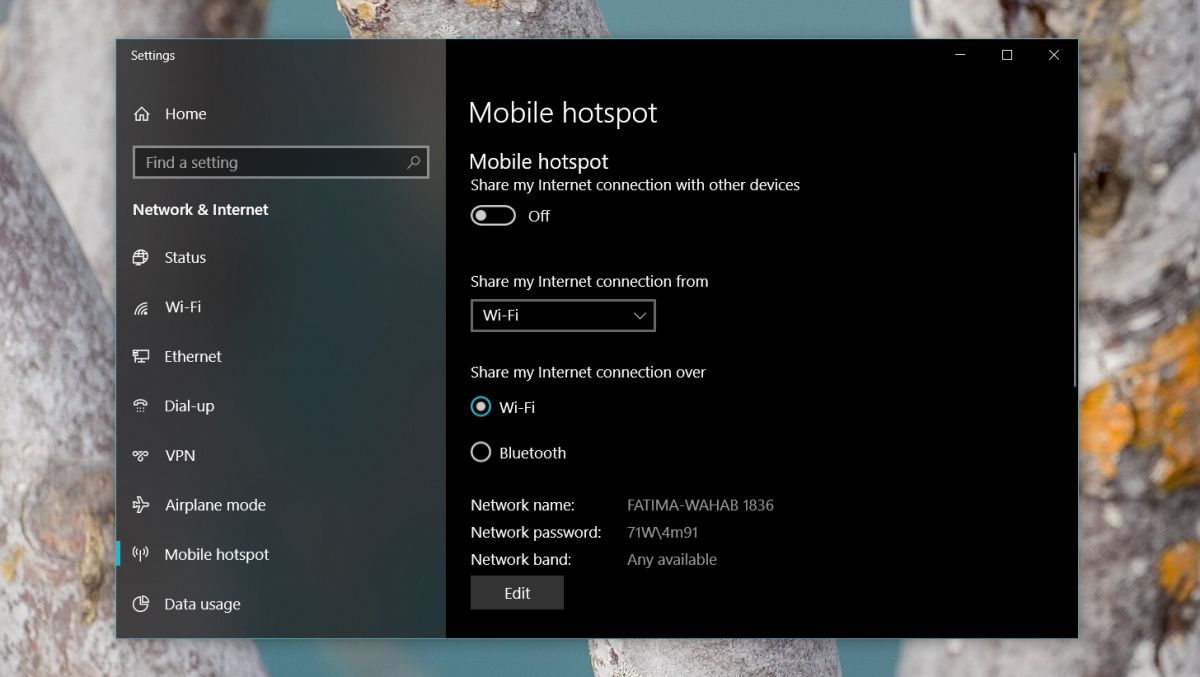
„MacOS“
Atidarykite sistemos nuostatas ir spustelėkite Bendrinimas. Kairėje esančiame stulpelyje paslaugų sąraše pasirinkite Internet Sharing. Pasirinkite, kaip norite jį įgalinti, t.y., per „WiFi“, „Bluetooth“, „Ethernet“ ir kt., Ir įjunkite.
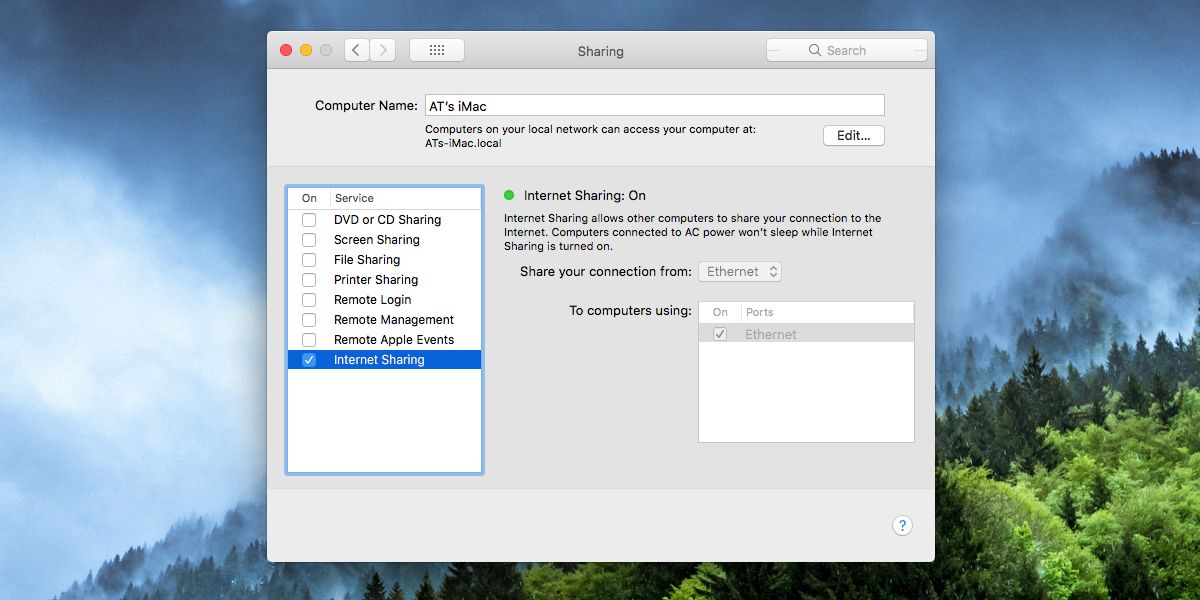
„iOS“
Atidarykite „Nustatymų“ programą ir ieškokite Asmeniniai„Hotspot“. Bakstelėkite jį ir įjunkite asmeninio interneto prieigos taško jungiklį. Tame pačiame ekrane yra slaptažodis, kurį turite bendrinti su tuo, kas turi prie jo prisijungti. Jei norite, galite pakeisti slaptažodį.
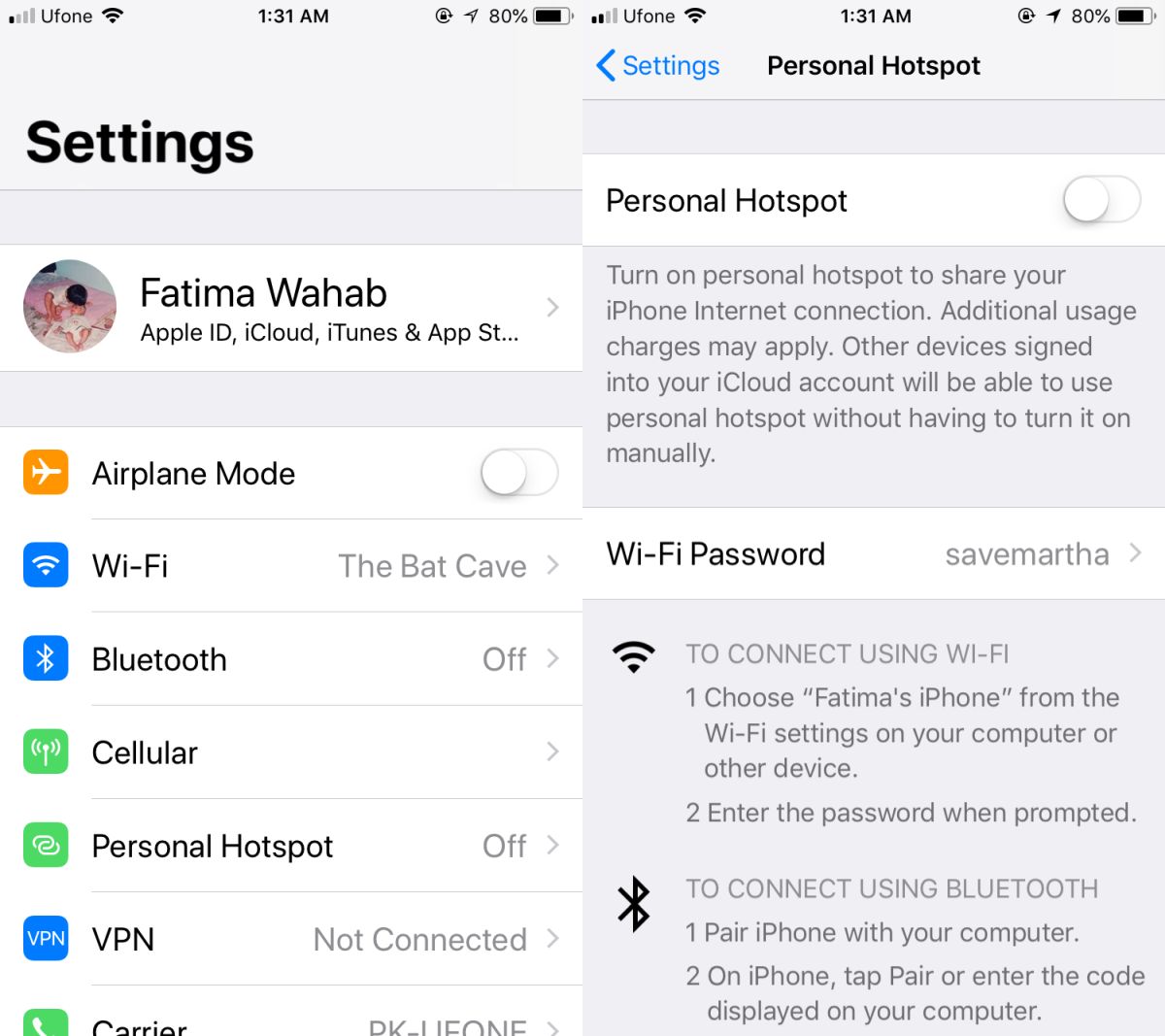
„Android“
Atidarykite „Nustatymų“ programą ir bakstelėkite Tinklas ir internetas. Bakstelėkite „Hotspot & rišimas“. Įjunkite bet kurį režimą, kuriame norite įjungti viešosios interneto prieigos tašką. Galite redaguoti „WiFi“ viešosios interneto prieigos taško pavadinimą ir jo slaptažodį.
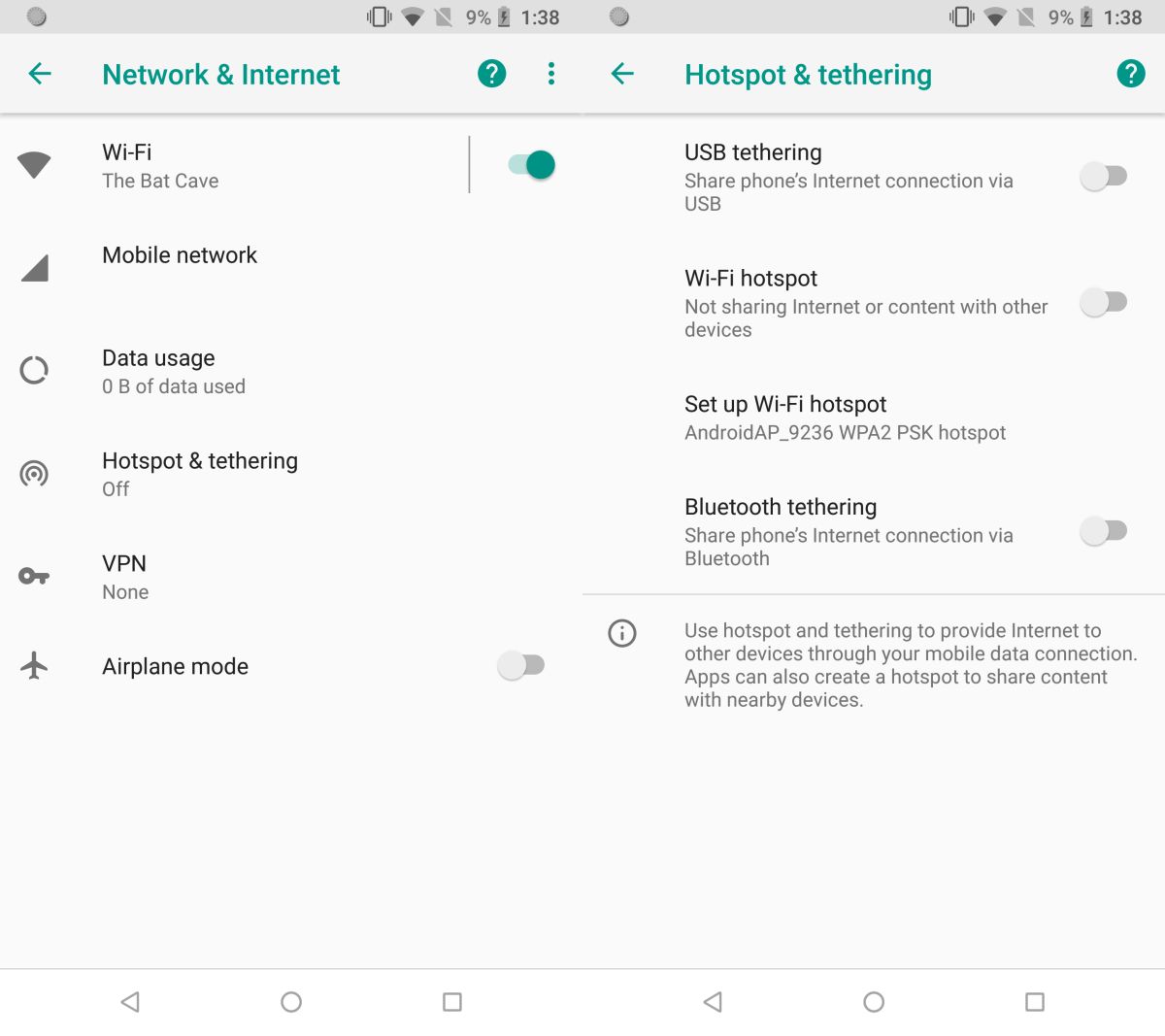
„Linux“
Instrukcijas, kaip nustatyti „Linux“ interneto prieigos tašką, ieškokite šiame įraše.
Duomenų ribos ir apribojimai
Tinklo tiekėjai palengvino viešosios interneto prieigos taškąfunkcionalumo ir nebereikia įrenginių gamintojų blokuoti šią funkciją OS lygiu. Jie vis dar turi duomenų ir pralaidumo ribas, taigi, jei kurdami mobilųjį interneto prieigos tašką naudojate savo mobilųjį tinklą, įsitikinkite, kad tinklo paslaugų teikėjas iš jūsų nemokės papildomo mokesčio ar užblokuos jūsų paslaugą.













Komentarai